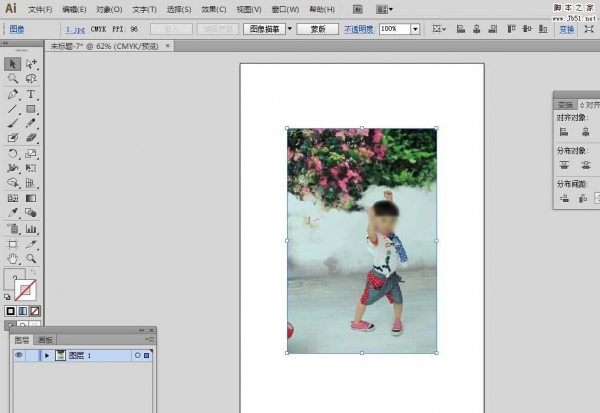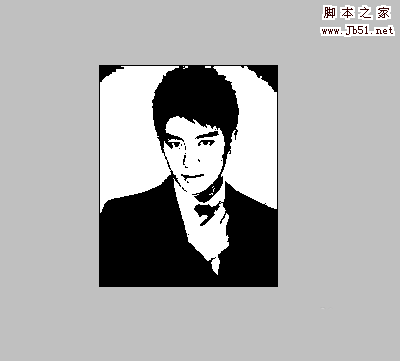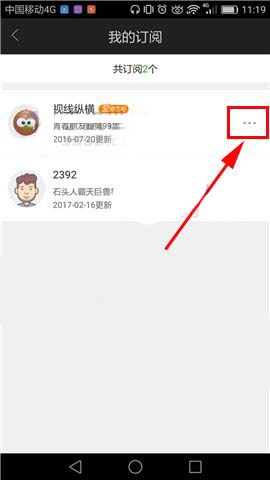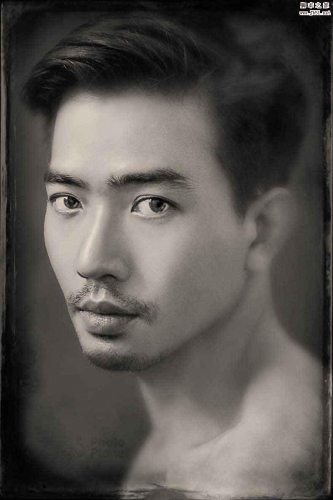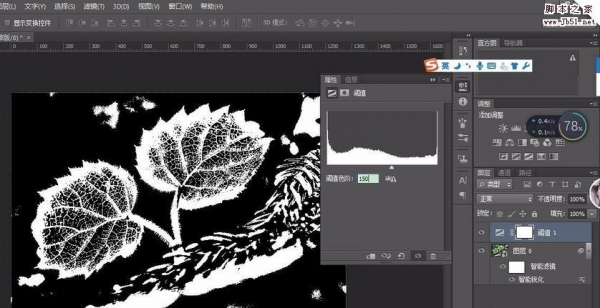作者转素描的方法跟以往的接近,都是用滤镜和图层叠加来完成;只是后面叠加了纸张素材,这样效果图看上去更逼真。
原图
最终效果

1、打开图片,ctrl+j复制一层,ctri+shift+u去色,ctrl+j复制去色层,ctrl+i反相。 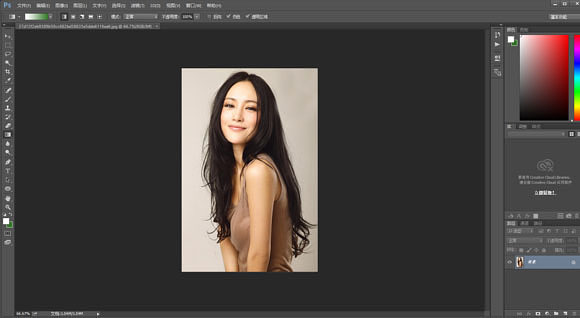

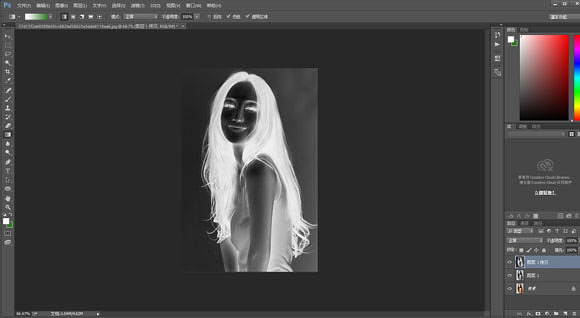
2、混合模式,颜色减淡。 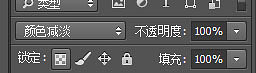
3、此时图片应该是这个样子的。 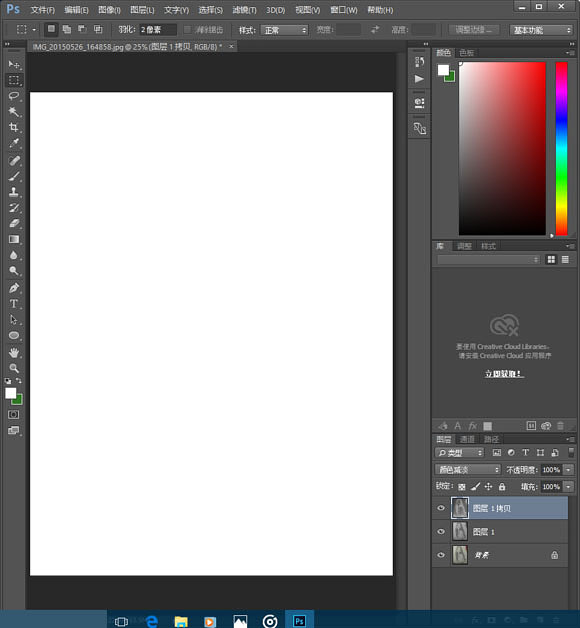
4、执行“滤镜—其他—最小值”两个像素。 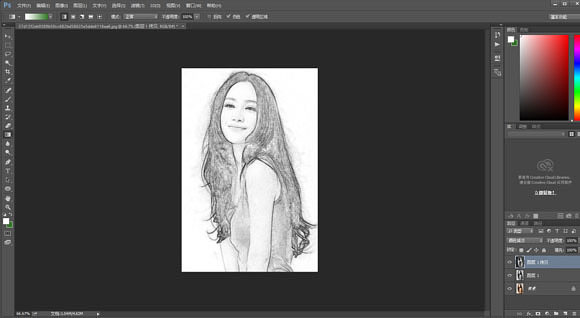
5、双击图层缩略图,按住alt向右拖动下一图层。 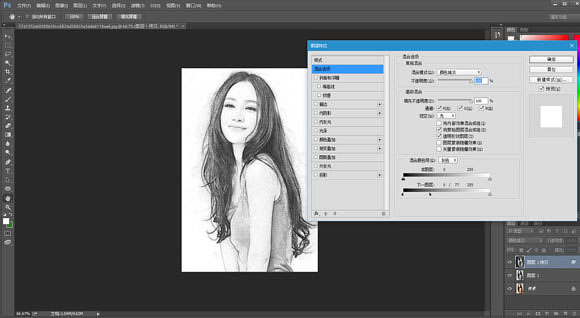
6、合并图层1图层一副本,添加图层蒙版,在图层蒙版执行“滤镜—杂色—添加杂色”。 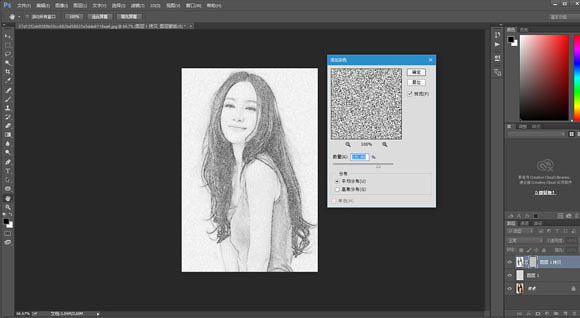
7、在图层曾蒙版上执行“滤镜—模糊—动感迷糊”。 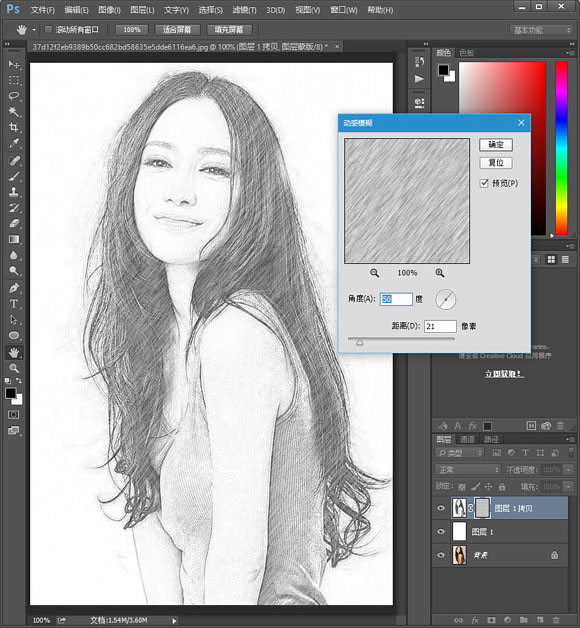
8、将图层1副本拖入背景素材当然这之前要干掉提莫君,混合模式正片叠底,完成最终效果。 
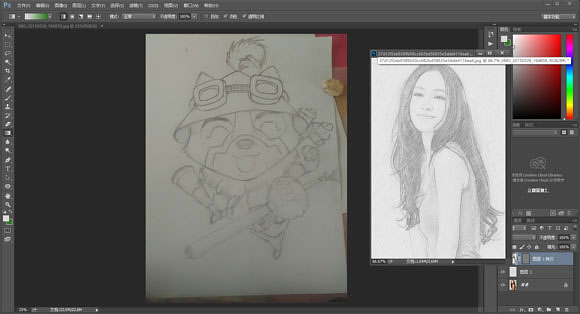
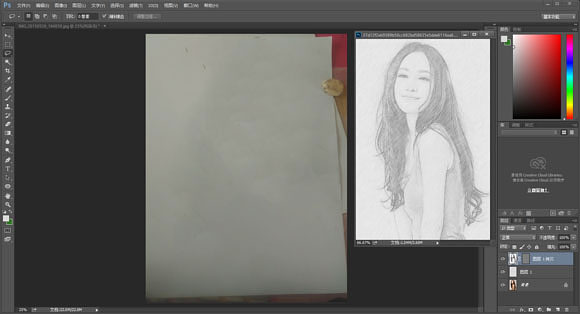
最终效果: